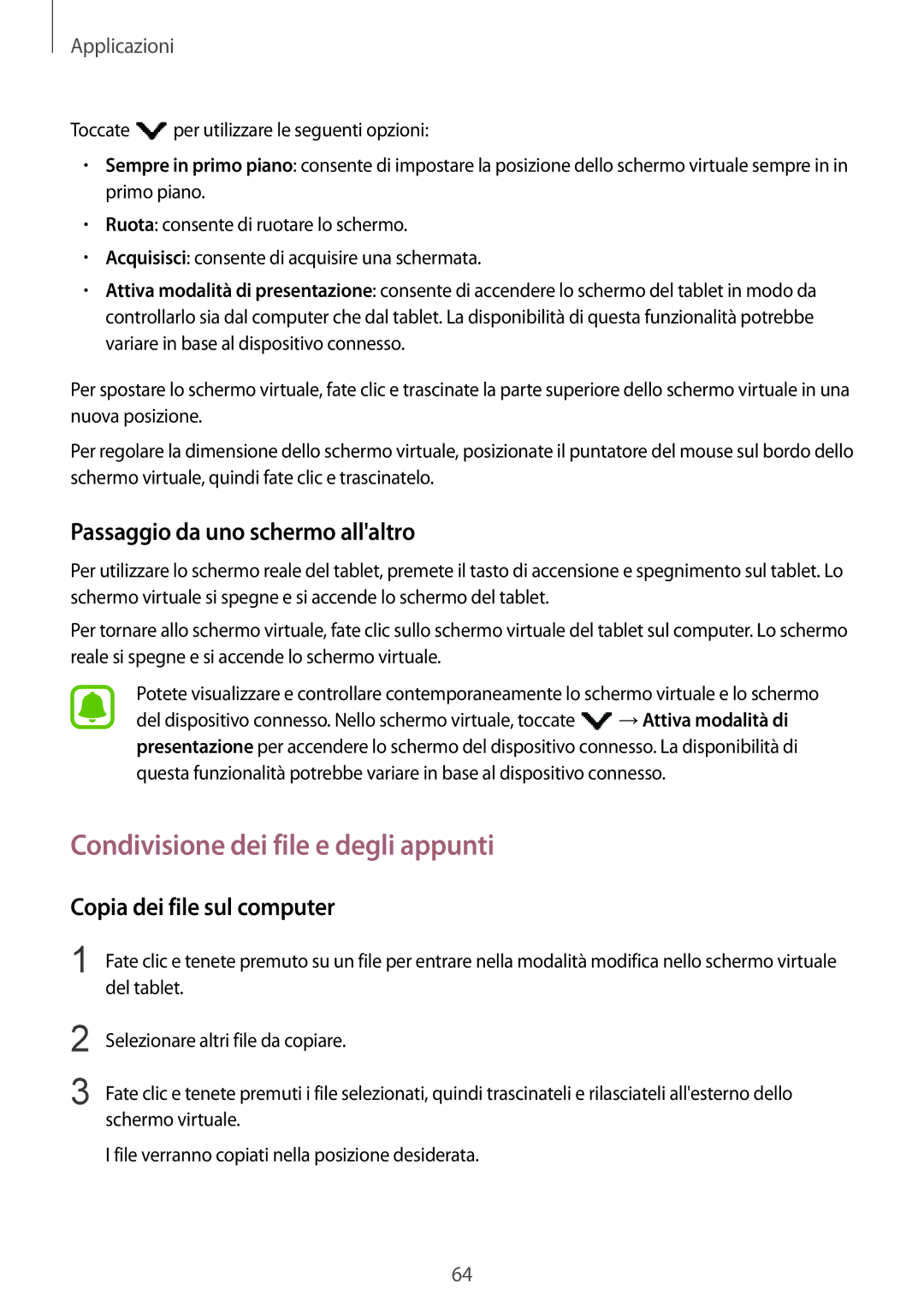Applicazioni
Toccate ![]() per utilizzare le seguenti opzioni:
per utilizzare le seguenti opzioni:
•Sempre in primo piano: consente di impostare la posizione dello schermo virtuale sempre in in primo piano.
•Ruota: consente di ruotare lo schermo.
•Acquisisci: consente di acquisire una schermata.
•Attiva modalità di presentazione: consente di accendere lo schermo del tablet in modo da controllarlo sia dal computer che dal tablet. La disponibilità di questa funzionalità potrebbe variare in base al dispositivo connesso.
Per spostare lo schermo virtuale, fate clic e trascinate la parte superiore dello schermo virtuale in una nuova posizione.
Per regolare la dimensione dello schermo virtuale, posizionate il puntatore del mouse sul bordo dello schermo virtuale, quindi fate clic e trascinatelo.
Passaggio da uno schermo all'altro
Per utilizzare lo schermo reale del tablet, premete il tasto di accensione e spegnimento sul tablet. Lo schermo virtuale si spegne e si accende lo schermo del tablet.
Per tornare allo schermo virtuale, fate clic sullo schermo virtuale del tablet sul computer. Lo schermo reale si spegne e si accende lo schermo virtuale.
Potete visualizzare e controllare contemporaneamente lo schermo virtuale e lo schermo del dispositivo connesso. Nello schermo virtuale, toccate ![]() →Attiva modalità di presentazione per accendere lo schermo del dispositivo connesso. La disponibilità di questa funzionalità potrebbe variare in base al dispositivo connesso.
→Attiva modalità di presentazione per accendere lo schermo del dispositivo connesso. La disponibilità di questa funzionalità potrebbe variare in base al dispositivo connesso.
Condivisione dei file e degli appunti
Copia dei file sul computer
1 Fate clic e tenete premuto su un file per entrare nella modalità modifica nello schermo virtuale del tablet.
2
3
Selezionare altri file da copiare.
Fate clic e tenete premuti i file selezionati, quindi trascinateli e rilasciateli all'esterno dello schermo virtuale.
I file verranno copiati nella posizione desiderata.
64